Chromebook에서 Spotify 음악을 유지하는 방법 [2025 가이드]
모든 Chromebook 음악 애호가에게 전화하세요! Spotify의 온라인 전용 스트리밍 제한에 얽매이는 것에 지치셨나요? 이제 언제 어디서나 Chromebook에서 좋아하는 음악을 마음껏 들을 수 있습니다. 이 가이드에서 우리는 Chromebook에서 Spotify 음악을 유지하는 방법 바로 당신의 손끝에서. 강력한 Spotify 웹 플레이어부터 Spotify의 Android 애플리케이션에 이르기까지 타사 옵션도 살펴보는 데 필요한 모든 것을 갖추고 있습니다. Chromebook의 진정한 잠재력을 발휘할 준비를 하세요. 비트가 흐르도록 하면서 뛰어들어 봅시다!
컨텐츠 가이드 1부. 개요: Spotify 및 Chromebook2부. Chromebook에서 Spotify를 재생하는 방법은 무엇입니까?3부. 프리미엄 없이 Chromebook에서 Spotify를 재생하는 가장 좋은 방법결론
1부. 개요: Spotify 및 Chromebook
Spotify 란 무엇입니까?
스포티 파이 는 수백만 곡의 노래, 앨범, 재생 목록, 팟캐스트, 오디오북으로 구성된 대규모 컬렉션에 사용자가 빠르게 액세스할 수 있는 인기 있는 온라인 음악 스트리밍 서비스입니다. Spotify를 사용하면 전 세계의 음악을 듣고, 떠오르는 음악가에 대해 배우고, 좋아하는 밴드를 추적하고, 자신의 선호도와 청취 습관에 따라 맞춤형 재생 목록을 만들 수 있습니다. Spotify의 거대한 카탈로그는 힙합에서 클래식, 팝에서 록까지, 그리고 그 사이의 모든 음악을 포함하여 모든 스타일과 성향의 음악 팬에게 들을 만한 것을 제공합니다.
크롬북이란 무엇인가요?
Chromebook은 다음을 실행하는 노트북 또는 태블릿입니다. 구글의 크롬OS 그리고 크롬 웹 브라우저. Chrome OS는 Gmail, Google Drive, Google Docs 등을 포함한 Google의 애플리케이션 제품군과 원활하게 통합됩니다. 이러한 통합을 통해 사용자는 여러 장치에서 데이터에 쉽게 액세스하고 동기화할 수 있으므로 협업과 생산성이 쉬워집니다. 2016년에 Chromebook은 Android 앱을 실행할 수 있도록 업그레이드되었으며, Google Play 스토어의 수천 개의 애플리케이션에 플랫폼이 공개되었습니다.

Chromebook에서 Spotify를 사용할 수 있나요?
Spotify의 성공의 일부는 편재성입니다. Spotify의 웹 플레이어, 모바일 앱(Android, iOS에서 사용 가능)을 사용하여 Spotify에 액세스할 수 있습니다. TV, 셋톱박스, 스마트워치, 가정용 비디오 게임 콘솔에서도 Spotify를 찾을 수 있습니다. Spotify는 Windows 및 macOS에서도 사용할 수 있습니다. 이러한 다각적인 가용성 속에서 Chrome OS도 등장합니다. 즉, Chromebook에서 Spotify를 쉽게 실행할 수 있습니다. Chromebook에서 Spotify 음악을 유지하는 방법은 무엇입니까? 다음 부분으로 넘어갈 수 있습니다.
2부. Chromebook에서 Spotify를 재생하는 방법은 무엇입니까?
이 부분에서는 Chromebook에서 Spotify를 재생하는 방법에 대한 세 가지 간단한 방법을 살펴보겠습니다. Spotify 웹 플레이어 사용, 오프라인 모드 활성화, Spotify Android 앱 활용(사용 가능한 경우) 등 무엇이든 우리가 도와드립니다.
1. Spotify 웹 플레이어 사용하기
Spotify 웹 플레이어는 추가 다운로드나 설치 없이 Chromebook에서 직접 Spotify 음악에 액세스하고 들을 수 있는 편리한 방법입니다. Spotify 웹 플레이어를 사용하여 Chromebook에서 Spotify 음악을 유지하는 방법은 다음과 같습니다. 다음 단계를 따르세요.
- Chromebook에서 원하는 웹 브라우저를 엽니다.
- 주소 표시줄에 "open.spotify.com"을 입력하고 Enter를 누르세요.
- Spotify 계정이 없다면 "가입" 버튼을 클릭하여 계정을 만드세요. 그렇지 않은 경우 "로그인"을 클릭하고 Spotify 계정 자격 증명을 입력하세요.
- Spotify 웹 플레이어에 로그인하면 다운로드할 노래나 앨범을 찾을 수 있습니다.

- 즐겨찾기를 저장하려면 다운로드 버튼을 클릭하세요.
Chromebook에서 음악 스트리밍 환경을 최대한 활용하려면 Spotify Web Player를 자유롭게 실험하고 살펴보세요. 다운로드한 콘텐츠를 관리하고 원치 않는 다운로드를 주기적으로 삭제하여 Chromebook의 저장 공간을 확보하세요.
2. Spotify의 Android 버전 설치
아래 제공된 단계에 따라 Chromebook에서 Spotify의 Android 앱을 사용하여 지원되는 경우 오프라인 음악 재생 가능성을 포함하여 보다 포괄적이고 기능이 풍부한 Spotify 환경을 제공할 수 있습니다. Spotify Android 애플리케이션을 통해 Chromebook에서 Spotify 음악을 유지하는 방법은 다음과 같습니다.
- 화면 오른쪽 하단에 있는 시스템 트레이를 클릭하세요. 톱니바퀴 모양의 '설정' 아이콘을 클릭하세요.
- 설정 메뉴에서 아래로 스크롤하여 '앱' 또는 'Google Play 스토어'를 클릭하세요.
- Google Play 스토어를 '켜기' 또는 '활성화'하는 옵션이 표시되면 해당 옵션을 클릭하여 Android 앱 지원을 활성화하세요. 그렇지 않은 경우 Chromebook이 Android 앱을 지원하지 않을 수 있습니다.
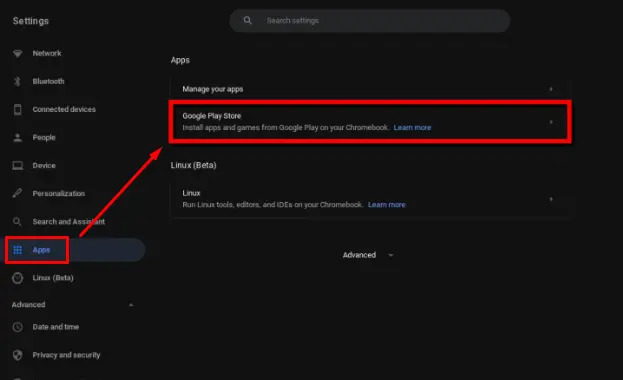
- 이제 Store를 열고 Spotify 앱을 찾으세요. 지금 다운로드할 수 있습니다.
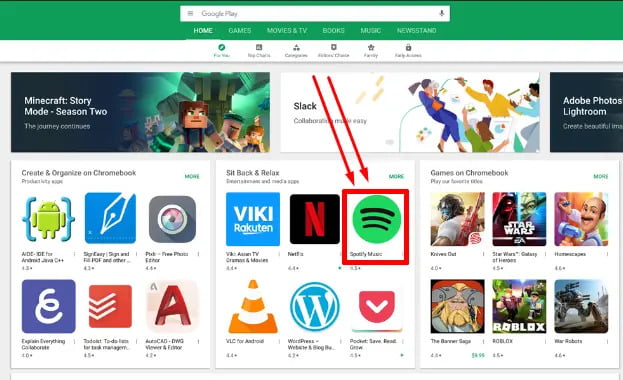
- 설치가 완료되면 "열기" 버튼을 클릭하여 Spotify 앱을 실행하세요.
- 자격 증명을 사용하여 Spotify 계정에 로그인하십시오. 계정이 없다면 앱을 통해 무료로 가입할 수 있습니다.
- 로그인하면 노래 검색, 재생 목록 생성, 새 음악 검색 등 Spotify 앱의 기능을 탐색할 수 있습니다.
- 원하는 노래를 찾아 컴퓨터에 다운로드하세요.
우리 모두는 위의 방법을 통해 Chromebook에서 Spotify 음악을 유지하는 방법을 알고 있었습니다. 그러나 Chromebook은 일반적으로 로컬 저장 공간이 제한되어 있습니다. 더 많은 저장 공간은 Chromebook 구매 시 더 많은 비용을 지불한다는 의미입니다. Spotify에서 음악을 들으려면 스트리밍 전체에 걸쳐 안정적인 인터넷 연결도 필요합니다. 이러한 제한으로 인해 여행 중, 인터넷 연결이 불량하거나 없는 지역, Wi-Fi 액세스가 제한된 상황에서는 Chromebook에서 음악을 즐기기가 어렵습니다. 사용자는 버퍼링 문제를 경험할 수 있습니다. Spotify 앱이 일시중지됨, 또는 음악 재생이 중단됩니다. 무료 Spotify 사용자는 저장할 음악을 다운로드할 수 없습니다.
오프라인 청취 환경의 품질을 향상하거나 연결 문제를 해결하려면 다른 접근 방식을 조사하거나 해결 방법을 찾는 것이 좋습니다. 다음 부분으로 넘어가겠습니다.
3부. 프리미엄 없이 Chromebook에서 Spotify를 재생하는 가장 좋은 방법
AMusicSoft Spotify Music Converter Spotify 음악을 MP3, FLAC, WAV 및 AAC와 같은 인기 있는 옵션을 포함하여 다양한 오디오 형식으로 다운로드하고 변환할 수 있는 기능을 제공하는 강력한 소프트웨어 솔루션입니다. 이 편리한 도구를 사용하면 좋아하는 Spotify 트랙을 오프라인에서 즐길 수 있을 뿐만 아니라 변환 프로세스 중에 원본 오디오 품질이 유지되도록 보장합니다.
Spotify 음악에서 DRM(Digital Rights Management) 보호를 제거하면 인터넷에 연결되지 않은 경우에도 모든 장치에서 좋아하는 트랙을 자유롭게 들을 수 있습니다. Chromebook에서 노래를 재생하는 것 외에도 다음을 수행할 수 있습니다. Apple Mac에서 Spotify 다운로드, Windows, 그리고 더 많은 MP3 플레이어를 무료로 이용하세요. AMusicSoft와 함께 Spotify Music Converter, 온라인 스트리밍의 한계는 이제 과거의 일이 되었습니다. 이제 원하는 방식으로 Spotify 음악 컬렉션을 즐길 수 있습니다.
AMusicSoft를 사용하여 Chromebook 및 모든 기기에서 Spotify 음악을 보관하는 방법 Spotify Music Converter? 그것은 간단합니다. 당신이 해야 할 일은 다음의 간단한 단계를 따르는 것뿐입니다.
- AMusicSoft 다운로드 및 설치 Spotify Music Converter 자신의 컴퓨터에 소프트웨어를 설치하는 것이 프로그램을 시작하는 첫 번째 단계입니다.
- 그런 다음 다운로드하고 변환하려는 노래, 재생 목록 또는 앨범을 선택해야 합니다.

- 귀하의 필요에 가장 적합한 품질 매개변수와 출력 형식을 선택하십시오.

- 그런 다음 변환 프로세스를 시작하려면 "변환" 버튼을 클릭해야 합니다.

- 그 후, 변환이 완료되면 변환된 파일을 어떤 장치로든 전송할 수 있으며, 서비스에 연결되지 않은 경우에도 Spotify에서 좋아하는 음악을 들을 수 있습니다.
결론
이 모든 것을 마무리하려면 좋아하는 Spotify 음악을 듣고 재생할 수 있는 더 넓은 옵션을 제공하므로 Chromebook에서 Spotify 음악을 유지하는 방법에 대한 지식을 갖는 것이 중요합니다. 또한, 그러한 AMusicSoft Spotify Music Converter Chromebook을 사용하지 않거나 구독을 하지 않고도 Spotify 음악을 재생하고 스트리밍할 수 있도록 다양한 방법으로 도움이 될 것입니다. 그게 다입니다. 그러면 이것이 도움이 되기를 바랍니다!
사람들은 또한 읽습니다
로버트 패브리는 열렬한 블로거이며, 기술에 관심이 많은 열광자입니다. 그는 몇 가지 팁을 공유함으로써 여러분을 오염시킬 수도 있습니다. 그는 또한 음악에 대한 열정이 있으며, 이 주제에 대해 AMusicSoft에 글을 썼습니다.